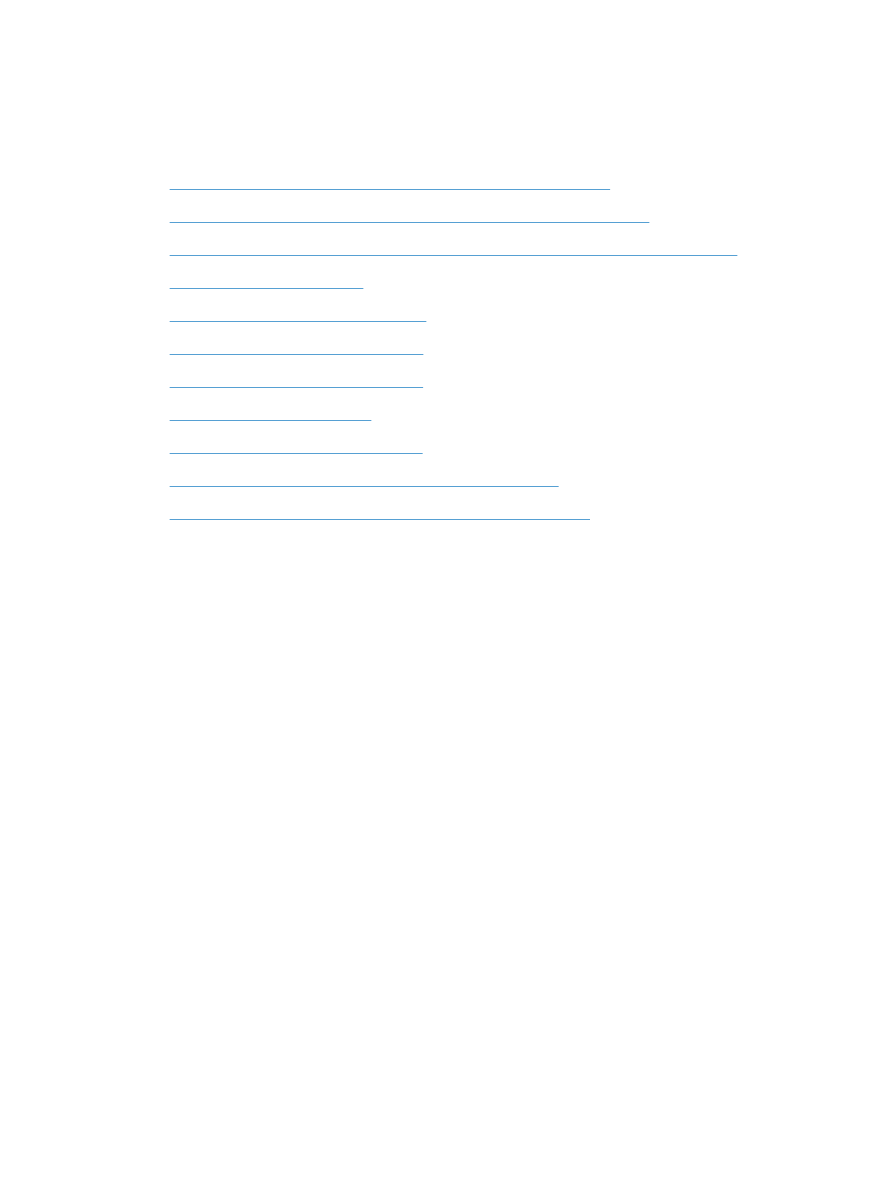
Krok 2: Sprawdzanie połączenia przewodowego lub bezprzewodowego
●
Krok 3: Sprawdzenie, czy na panelu sterowania są wyświetlane komunikaty o błędach
●
Krok 4: Sprawdzenie papieru
●
Krok 5: Sprawdzenie oprogramowania
●
Krok 6: Testowanie funkcji drukowania
●
Krok 7: Testowanie funkcji kopiowania
●
Krok 8: Przetestuj funkcje faksu
●
Krok 9: Sprawdzenie kasety z tonerem
●
Krok 10: Próba wysłania zadania drukowania z komputera
●
Krok 11: Sprawdzenie, czy urządzenie jest podłączone do sieci
Krok 1: Sprawdzenie, czy produkt jest prawidłowo
skonfigurowany
1.
Aby włączyć urządzenie lub wyłączyć tryb automatycznego wyłączenia, należy nacisnąć
przycisk zasilania.
2.
Sprawdź, czy przewód zasilający jest podłączony prawidłowo.
3.
Upewnij się, że napięcie w sieci zasilającej jest zgodne z konfiguracją zasilania produktu.
(Informacje o wymaganym napięciu znajdują się z tyłu urządzenia). Jeśli używasz rozgałęziacza,
który nie obsługuje takich napięć, podłącz urządzenie bezpośrednio do gniazda w ścianie. Jeśli
urządzenie jest już podłączone do gniazda w ścianie, spróbuj zmienić gniazdo.
4.
Jeżeli opisane metody rozwiązywania problemów nie są skuteczne, należy skontaktować się
z Centrum obsługi klientów firmy HP.
Krok 2: Sprawdzanie połączenia przewodowego lub
bezprzewodowego
1.
Sprawdź przewód łączący produkt z komputerem. Sprawdź, czy przewód został prawidłowo
podłączony.
2.
Upewnij się, że przewód nie jest uszkodzony, podłączając inny przewód, jeżeli jest to możliwe.
160
Rozdział 9 Rozwiązywanie problemów
PLWW
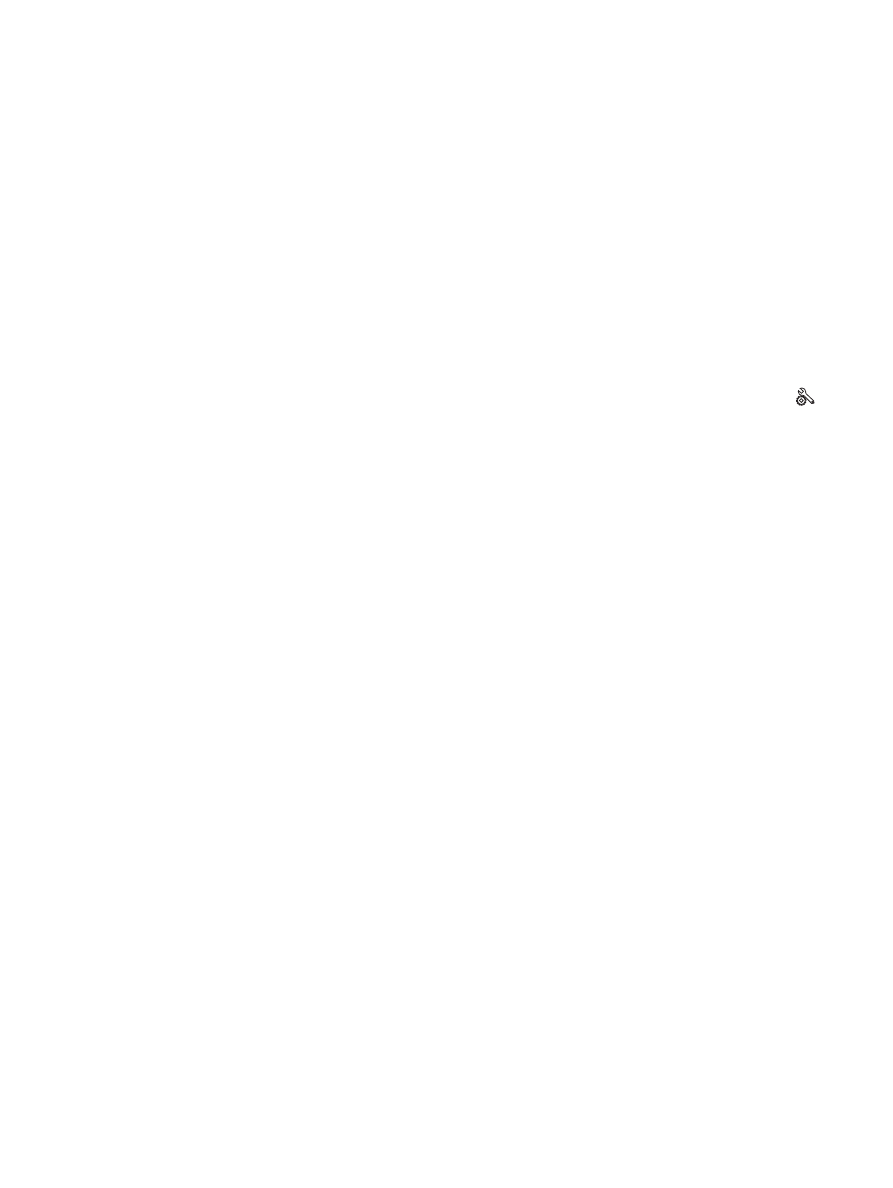
3.
Jeśli urządzenie jest podłączone do sieci:
●
Sprawdź kontrolkę umieszczoną obok złącza sieciowego w urządzeniu. Jeśli połączenie
sieciowe działa, kontrolka świeci na zielono.
●
Upewnij się, że urządzenie jest podłączone do sieci za pomocą kabla sieciowego, a nie
telefonicznego.
●
Upewnij się, że router, koncentrator lub przełącznik sieciowy jest włączony i działa
poprawnie.
●
Jeśli komputer lub urządzenie korzysta z sieci bezprzewodowej, być może opóźnienie
w przesyłaniu zleceń wynika z niskiej jakości sygnału albo zakłóceń.
●
Jeśli dany produkt łączy się za pomocą sieci bezprzewodowej, wydrukuj Raport z testów
sieci bezprzewodowej, aby sprawdzić czy połączenie jest prawidłowe.
a.
Na ekranie głównym panelu sterowania urządzenia dotknij przycisku Konfiguracja .
b.
Dotknij przycisku
Autodiagnostyka
.
c.
Dotknij przycisku
Uruchom test sieci bezprzewodowej
, aby wydrukować raport.
4.
Jeśli na komputerze jest zainstalowane oprogramowanie osobistej zapory, być może blokuje ono
komunikację z urządzeniem. Spróbuj na chwilę wyłączyć zaporę i sprawdź, czy przyniesie to
rozwiązanie problemu.